Ghid pas cu pas pentru a repara clientul Steam folosind Prompt de comandă
Cum să repari clientul Steam folosind Prompt de comandă Dacă ești un pasionat de jocuri, sunt șanse mari să te fi confruntat la un moment dat cu …
Citiți articolul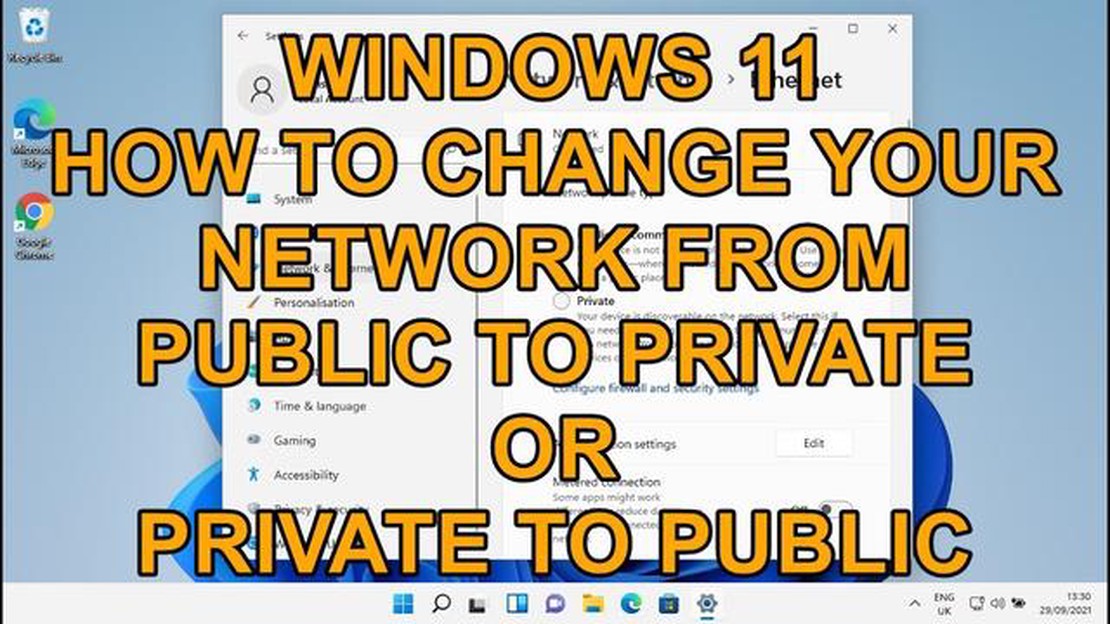
Windows 11 este cel mai recent sistem de operare lansat de Microsoft, oferind mai multe caracteristici noi și îmbunătățiri. Un aspect important al gestionării conexiunilor de rețea în Windows 11 este acela de a vă asigura că rețeaua dvs. este setată la tipul de rețea corespunzător, fie că este publică sau privată. Rețelele publice sunt utilizate în general pentru conexiuni în locuri publice, cum ar fi cafenelele sau aeroporturile, în timp ce rețelele private sunt utilizate pentru conexiuni la domiciliu sau la birou.
Dacă computerul dvs. cu Windows 11 este în prezent setat pe o rețea publică, dar doriți să o schimbați pe o rețea privată pentru mai multă siguranță și confort, acest ghid pas cu pas vă va ghida prin acest proces. Schimbarea rețelei din publică în privată poate contribui la sporirea securității computerului dumneavoastră, permițându-i acestuia să partajeze fișiere și imprimante cu alte dispozitive din rețea, oferind în același timp o conexiune mai sigură.
Primul pas pentru a vă schimba rețeaua din publică în privată pe Windows 11 este să deschideți aplicația Settings (Setări). Puteți face acest lucru făcând clic pe butonul Start din bara de activități, apoi selectând pictograma Settings (Setări). Alternativ, puteți, de asemenea, să apăsați tasta Windows + I de pe tastatură pentru a deschide direct aplicația Settings. După ce aplicația Settings este deschisă, navigați la secțiunea Network & Internet (Rețea și Internet).
În cadrul secțiunii Network & Internet (Rețea și internet), faceți clic pe opțiunea Ethernet sau Wi-Fi, în funcție de tipul de conexiune de rețea pe care îl utilizați. Astfel, se vor deschide setările pentru adaptorul de rețea. În setările adaptorului de rețea, veți găsi o opțiune intitulată “Network profile” (Profil de rețea). Această opțiune determină dacă rețeaua dvs. este setată ca fiind publică sau privată. Pentru a vă schimba rețeaua din publică în privată, dați pur și simplu clic pe meniul derulant de lângă Profil de rețea și selectați Privat.
Dacă utilizați Windows 11, este posibil să doriți să vă schimbați rețeaua din publică în privată din diverse motive. O rețea privată oferă mai multă securitate și vă permite să vă conectați cu ușurință la alte dispozitive din aceeași rețea. În acest ghid, vă vom arăta cum să vă schimbați rețeaua Windows 11 din publică în privată.
Faceți clic pe pictograma Network (Rețea) din tava de sistem și selectați “Network & Internet Settings” (Setări rețea și internet) din meniul derulant. Astfel, se va deschide pagina Network & Internet settings (Setări rețea și internet).
În pagina Network & Internet settings (Setări rețea și internet), faceți clic pe link-ul “Advanced network settings” (Setări avansate de rețea). Acest lucru va deschide pagina “Network & Internet Status” (Stare rețea și internet). Derulați în jos și faceți clic pe rețeaua pe care doriți să o schimbați din publică în privată.
În pagina cu detaliile rețelei, faceți clic pe butonul “Properties” (Proprietăți). Aceasta va deschide caseta de dialog Properties (Proprietăți).
În caseta de dialog Properties (Proprietăți), căutați secțiunea “Network Profile” (Profil de rețea). În mod implicit, profilul de rețea va fi setat la Public. Faceți clic pe meniul derulant și selectați “Private” ca tip de profil de rețea.
După selectarea tipului de profil de rețea “Private”, faceți clic pe butonul “Close” (Închidere) pentru a salva modificările. Windows va recunoaște acum rețeaua ca fiind o rețea privată.
Citește și: Ghid pas cu pas: Setarea unui ton de apel personal pentru un contact pe Samsung Galaxy
Felicitări! Ați reușit să vă schimbați cu succes rețeaua Windows 11 din publică în privată. Rețeaua dvs. va fi acum mai sigură și veți putea să vă conectați cu ușurință la alte dispozitive din aceeași rețea.
Schimbarea rețelei din publică în privată pe Windows 11 este un pas important pentru a asigura securitatea și confidențialitatea calculatorului și a rețelei dumneavoastră. În mod implicit, Windows 11 atribuie o rețea ca fiind publică atunci când detectează o nouă conexiune, iar acest lucru ar putea să nu ofere nivelul de securitate de care aveți nevoie.
Atunci când o rețea este setată ca fiind publică, Windows 11 aplică setări de securitate mai stricte pentru a vă proteja calculatorul de potențialele amenințări din rețelele publice. Cu toate acestea, aceste setări pot, de asemenea, să limiteze funcționalitatea rețelei și să împiedice anumite dispozitive sau servicii să se conecteze la computerul dumneavoastră.
Pe de altă parte, setarea rețelei la privat vă permite să profitați de caracteristici și servicii de rețea suplimentare, cum ar fi partajarea fișierelor, partajarea imprimantei și descoperirea rețelei. Acest lucru poate fi deosebit de util într-un mediu casnic sau de birou în care trebuie să conectați mai multe dispozitive și să partajați resurse.
Citește și: PS4 CE-35287-5 Error Fix: Ghid de depanare actualizat 2023
Iată câteva motive pentru care este important să vă schimbați rețeaua din publică în privată în Windows 11:
În concluzie, schimbarea rețelei dvs. din publică în privată în Windows 11 este importantă pentru o securitate sporită, o funcționalitate îmbunătățită a rețelei, o conectivitate perfectă a dispozitivelor și o gestionare eficientă a rețelei. Aceasta vă permite să profitați din plin de rețeaua dvs. și permite o colaborare mai ușoară și partajarea resurselor între dispozitive.
Pentru a vă schimba rețeaua Windows 11 din publică în privată, va trebui mai întâi să accesați setările de rețea. Iată cum:
După ce ați accesat setările de rețea și ați localizat proprietatea Network profile (Profil de rețea), puteți trece la pasul următor pentru a vă schimba rețeaua Windows 11 din publică în privată.
După ce ați identificat rețeaua pe care doriți să o modificați, următorul pas este să alegeți tipul de profil de rețea. Sunt disponibile două opțiuni:
Alegerea tipului de profil de rețea corect este importantă, deoarece determină nivelul de securitate și capacitățile de partajare a rețelei pentru computerul dumneavoastră. În mod implicit, Windows 11 atribuie un tip de profil de rețea pe baza evaluării securității rețelei. Cu toate acestea, puteți modifica manual tipul de profil de rețea, dacă este necesar.
Schimbarea rețelei dvs. din publică în privată în Windows 11 poate contribui la îmbunătățirea securității și a confidențialității. Atunci când rețeaua dvs. este setată ca fiind publică, computerul dvs. este mai vulnerabil la atacurile de rețea și la accesul neautorizat. Prin setarea rețelei dvs. la privat, în esență, îi spuneți lui Windows să trateze rețeaua ca pe o rețea de încredere și să aplice măsuri de securitate mai stricte.
Da, puteți să vă schimbați rețeaua din privată în publică în Windows 11. Pentru a face acest lucru, urmați aceiași pași menționați anterior, dar în loc să selectați “Privat” în fereastra proprietăților rețelei, selectați “Public”. Este important să rețineți că schimbarea rețelei din privată în publică vă poate face calculatorul mai vulnerabil la amenințările de securitate, așa că asigurați-vă că luați în considerare implicațiile înainte de a face această schimbare.
Dacă nu vedeți opțiunea “Profil de rețea” în fereastra proprietăților rețelei, este posibil ca versiunea dvs. de Windows 11 să nu suporte modificarea profilului de rețea. În unele cazuri, este posibil ca opțiunea să fie ascunsă sau indisponibilă din cauza anumitor configurații de rețea sau politici de grup stabilite de administratorul dvs. de rețea. Dacă nu reușiți să modificați profilul de rețea, este posibil să trebuiască să contactați administratorul de rețea pentru asistență suplimentară.
Cum să repari clientul Steam folosind Prompt de comandă Dacă ești un pasionat de jocuri, sunt șanse mari să te fi confruntat la un moment dat cu …
Citiți articolulCum să reparați Final Fantasy 7 Remake Intergrade Intergrade Wont Launch Final Fantasy 7 Remake Intergrade este un joc foarte așteptat, care a cucerit …
Citiți articolulCum să remediați problema New World Keeps Crashing pe PC Dacă sunteți un fan al popularului joc MMORPG New World, s-ar putea să vă fi confruntat cu …
Citiți articolulCum să modificați dimensiunea și stilul fontului pe Galaxy Tab S6 Dacă dețineți un Samsung Galaxy Tab S6 și considerați că dimensiunea și stilul de …
Citiți articolulCum să remediați problema Android.Process.Media s-a oprit Dacă sunteți un utilizator Android, este posibil să fi întâlnit mesajul de eroare frustrant …
Citiți articolulCum să faci tastatura mai mare pe iPhone 2023 Îți este greu să scrii pe tastatura mică a iPhone-ului tău? Nu-ți face griji, noi ți-am pregătit totul! …
Citiți articolul